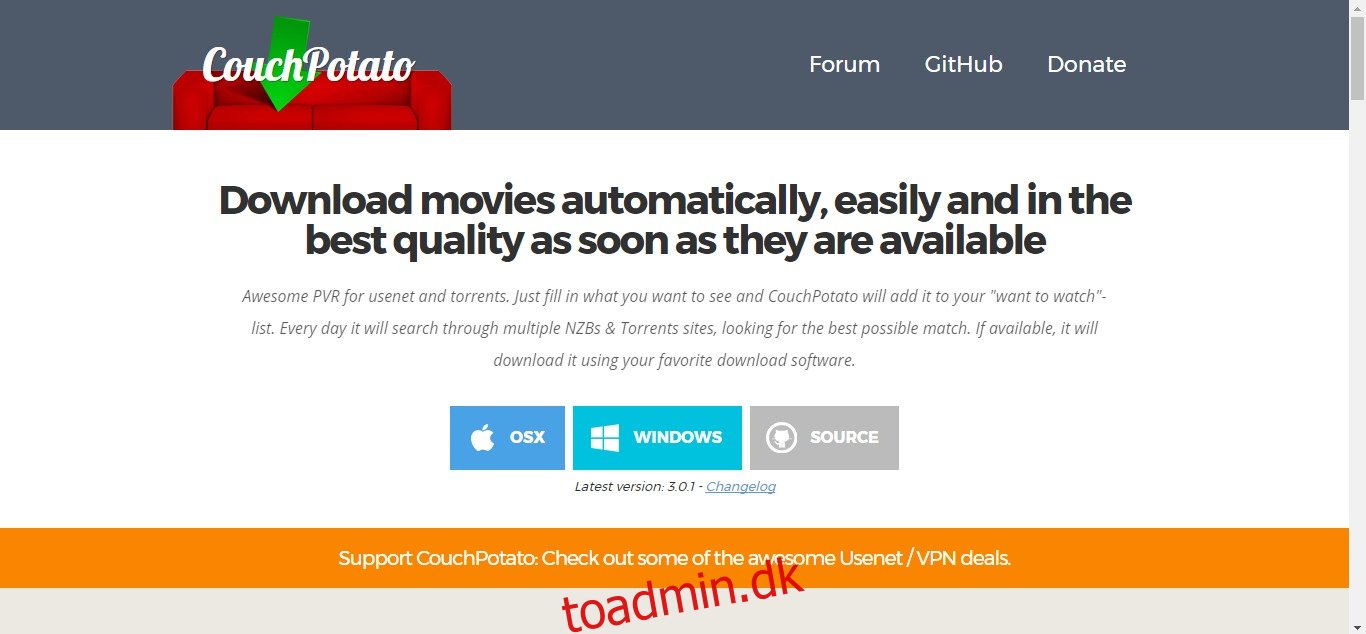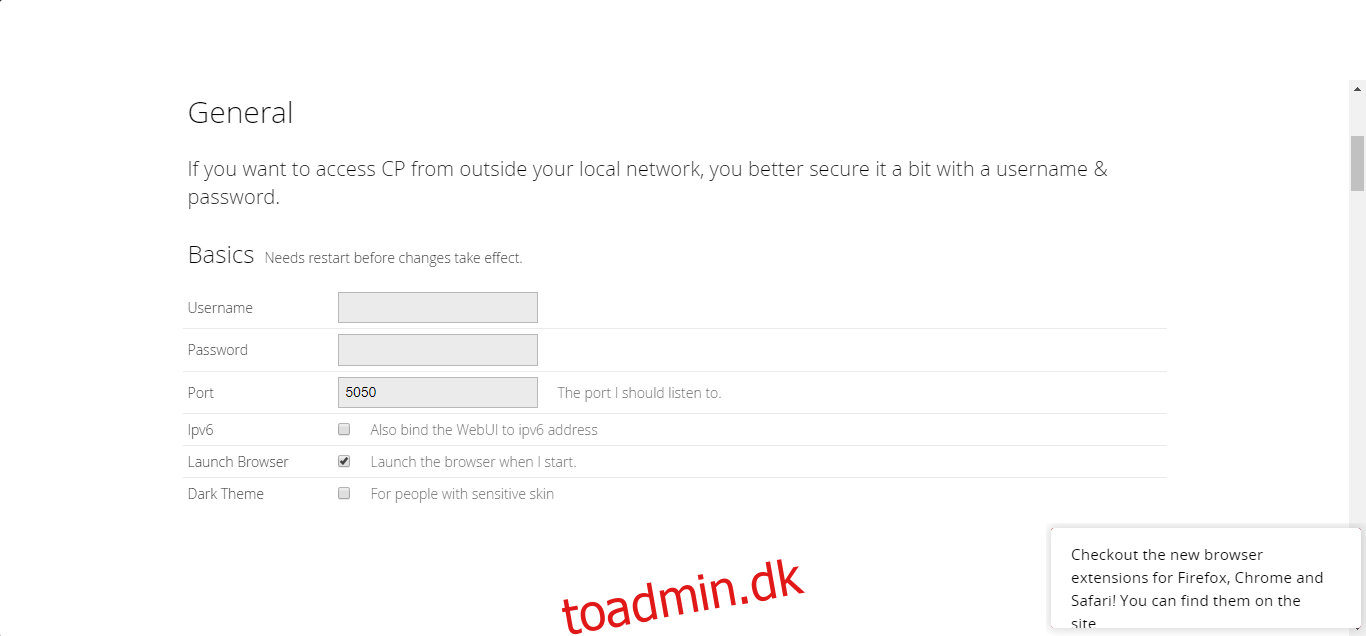Couchpotato er en software, der gør det muligt at “downloade film automatisk, nemt og i den bedste kvalitet, så snart de er tilgængelige”. Hvis du elsker at downloade og se film, så ved du, hvor kedelig processen med at finde og downloade dem kan være. Couchpotato forsøger at løse dette og reducere den nødvendige indsats ved at gøre meget af processen automatisk.
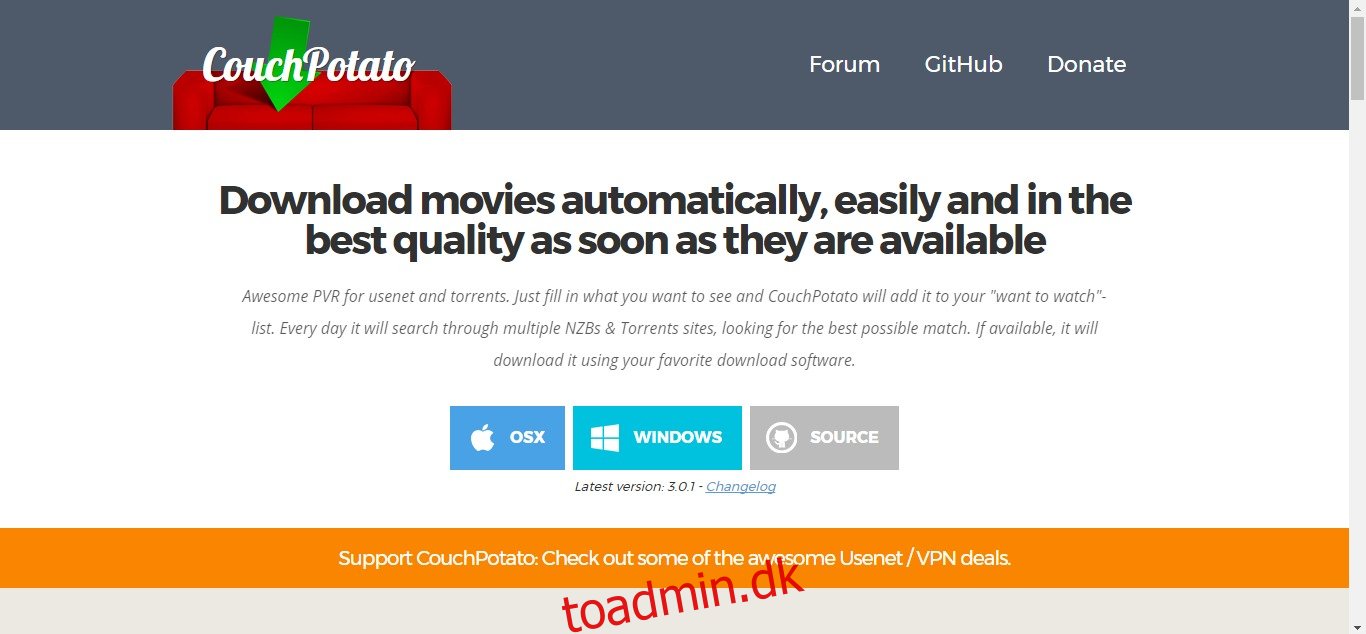
I denne artikel viser vi dig først, hvad Couchpotato handler om, og taler om, hvad der skal til for at bruge det med succes. Når du ved, hvad Couchpotato er, guider vi dig gennem installationen og den indledende konfiguration. Der skal meget arbejde til for at få det til at fungere korrekt. Vores nemme instruktioner skulle gøre det til en nem opgave. Og efter at vi har det installeret og konfigureret, viser vi dig, hvordan du bruger Couchpotato til at finde det, du leder efter.
Ansvarsfraskrivelse: wdzwdz.com tolererer eller anbefaler ikke brugen af nogen midler til at få adgang til ophavsretligt beskyttet indhold, som du ikke har ret til. Vi er ikke ansvarlige for, hvad du beslutter dig for at gøre med indholdet af denne artikel. Piratkopiering er ikke noget, vi støtter eller godkender, og vi råder kraftigt brugere til kun at få adgang til indhold, som de er juridisk berettiget til. Du skal altid tage skridt til at sikre, at du ikke overtræder nogen ophavsret eller anden lovgivning.
Indholdsfortegnelse
Vores anbefaling til den bedste Usenet-oplevelse – Newshosting
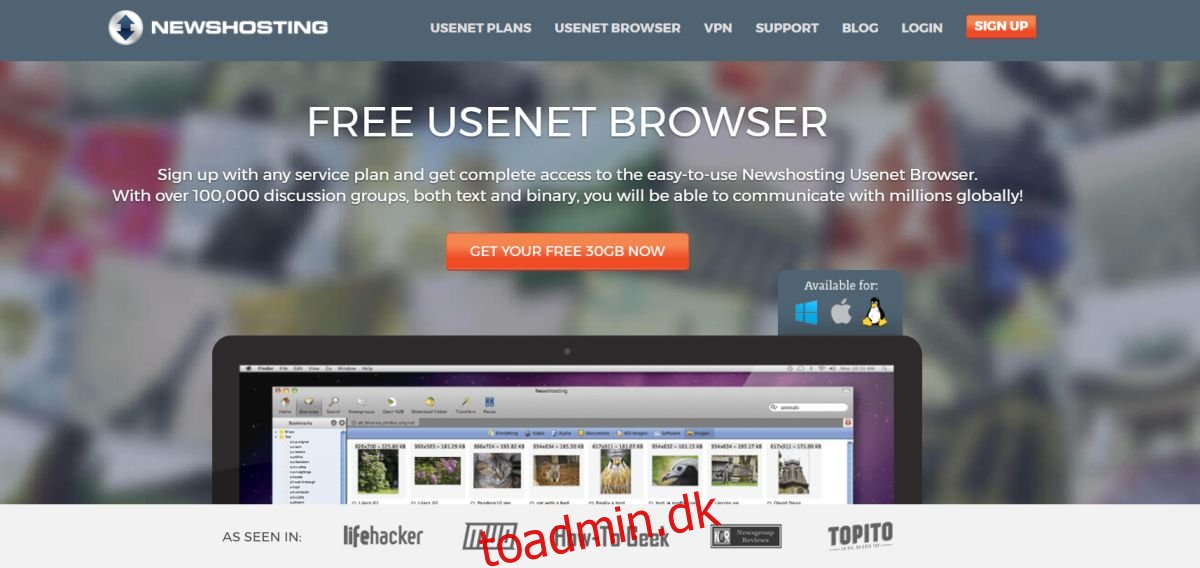
For at komme i gang med Usenet er det første, du skal bruge, en pålidelig Usenet-tjenesteudbyder. Med så mange leverandører at vælge imellem, kan dette være en skræmmende opgave. Vi har gennemgået mange af dem for dig for at finde den bedste. Den vi anbefaler hedder Newshosting.
Newshosting tilbyder 256-bit SSL-kryptering for at beskytte dit privatliv, en indbygget nyhedslæser med alle funktioner, så du ikke har brug for ekstra software, en af de længste filopbevaringer af enhver Usenet-udbyder, så du kan finde mere indhold og meget mere fremragende funktioner.
Udnyt wdzwdz særlige pristilbud og overvej den årlige plan, så du kan få både en god månedlig pris og deres VPN-service inkluderer. Nyd ubegrænset Usenet og VPN fra kun $8,33/måned med vores rabat.
Hvad er Couchpotato
I en nøddeskal er Couchpotato en PVR (Personal Video Recorder) til Usenet og torrents. Når du har fortalt det, hvad du er interesseret i, vil det dagligt søge gennem flere NZB-indeksere og torrent-websteder og lede efter et match. Og når den finder det, du har ledt efter, vil den automatisk downloade den ved hjælp af din yndlingssoftware. Softwaren er tilgængelig til både MacOS og Windows. Den er også tilgængelig som kildekode, som du kan kompilere på Linux-systemer.
Usenet eller Torrents? Hvilken man skal vælge
Couchpotato kan bruge enten Usenet eller torrents til at downloade de filer, den finder. Dette rejser følgende spørgsmål: Hvilken skal bruges? Nå, debatten mellem Usenet og torrents er en vedvarende og uendelig en. Tilhængere af hver vil forsvare “deres” system med næb og kløer. I sidste ende er de faktisk ret ens, selvom Usenet normalt er hurtigere med hensyn til downloadhastighed. Af den grund er det den mulighed, vi foretrækker.
Men med Couchpotato, der understøtter begge, er der faktisk ingen grund til ikke at bruge dem begge. Denne artikel vil antage, at det er det, du vil gøre, og vi dækker begge muligheder, når vi kommer til at konfigurere og bruge softwaren.
Hvad er nødvendigt for at bruge Couchpotato
Som vi har sagt, bruger Couchpotato Usenet og torrents til at downloade film til din computer. Men det gør det ikke direkte. Du skal bruge et Usenet-abonnement og en nyhedslæser og/eller en torrent-klient. Couchpotato fungerer godt med flere (og højst sandsynligt alle) af dem, men vi har valgt at bruge Newshosting som vores Usenet-udbyder, SABnzbd som vores nyhedslæser og µTorrent som vores torrent-software. Din oplevelse med Couchpotato vil være den samme, uanset hvilken software du bruger, men konfigurationstrinnene vil selvfølgelig være anderledes.
Begge SABnzbd og µTorrent kan downloades fra deres respektive websteder. Begge er tilgængelige gratis, og deres installation er lige så let som enhver anden populær software. Hvis du ikke allerede har dem, så gå videre og download og installer dem. Du skal bruge dem, hvis du vil følge vores Couchpotato instruktioner.
Når du starter SABnzbd, skal du vælge dit sprog og indtaste dit Usenet-serverlegitimationsoplysninger.
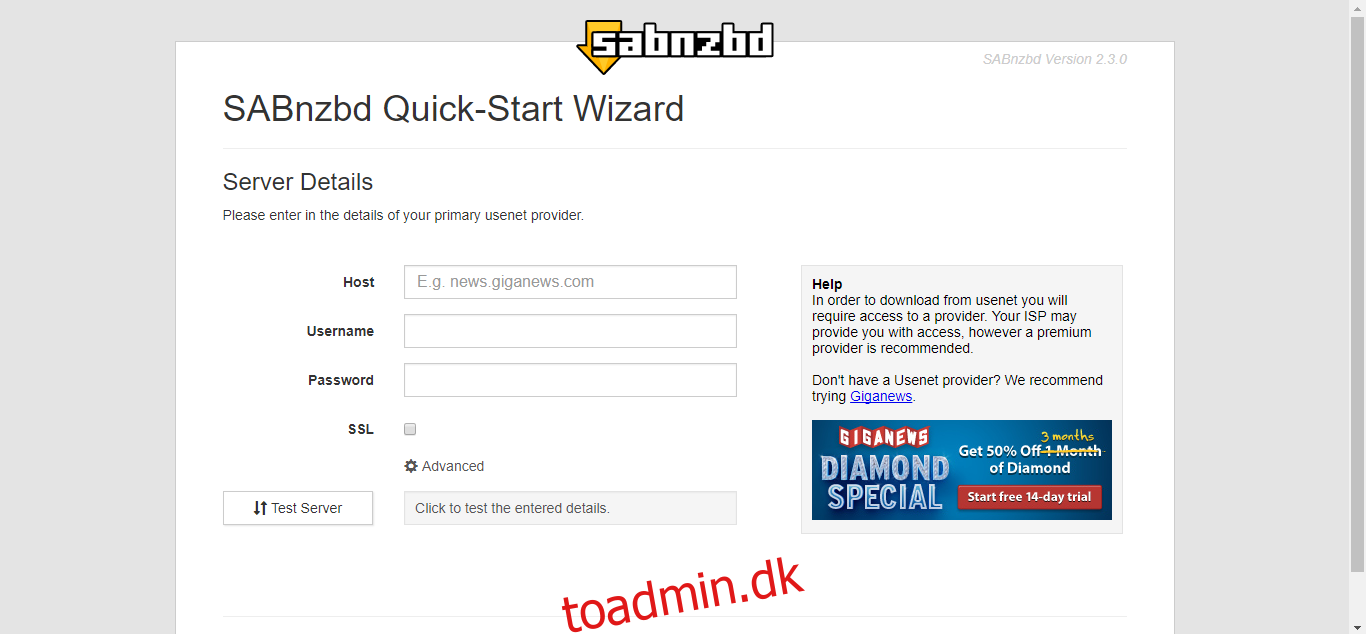
Når du har klikket på Næste, har du mulighed for at ændre standardplaceringen for downloads. Hvis du vil beholde dem, skal du blot klikke på Gå til SABnzbd. Det er det! SABnzbd er klar til brug.
Hvad angår µTorrent, kører du bare installationsprogrammet, og det burde virke. Der er ikke noget særligt at konfigurere der.
Installation og konfiguration af Couchpotato
Installation
Nu hvor du har fået alle forudsætningerne løst, er du klar til at begynde at installere og konfigurere Couchpotato. Så fra Couchpotato-hjemmesiden skal du blot klikke på OSX- eller Windows-knappen, afhængigt af dit operativsystem. Gem filen på din computer, og når overførslen er fuldført, skal du dobbeltklikke på den for at starte installationsprogrammet.
Når installationsprogrammet starter, skal du blot klikke på næste et par gange, derefter klikke på Installer og lade installationsprogrammet udføre sin magi. Efter et par sekunder er installationen færdig. Klik på Udfør for at afslutte installationsprogrammet og starte programmet. Det er virkelig så nemt! Installation af Couchpotato er dog kun begyndelsen; hovedparten af arbejdet er at konfigurere det. Og det er her, vi skal hen næste gang.
Indledende konfiguration
Når du starter Couchpotato, åbnes den i et browservindue i stedet for at åbne i et uafhængigt vindue. Jeg bruger Chrome, så det åbner i et kromvindue for mig.
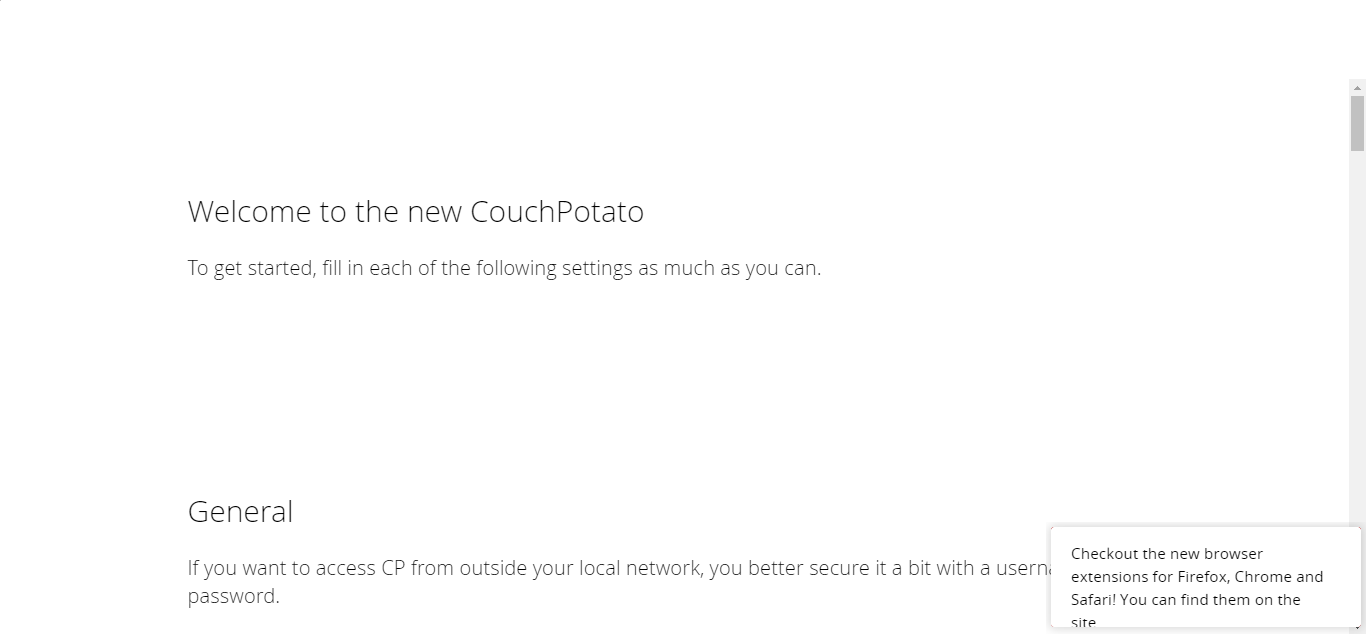
Præsentationen er en smule minimalistisk, men lad det ikke stoppe dig. Du vil snart se, hvor kraftfuld denne software kan være. Rul lidt ned til sektionen Basics.
Du har mulighed for at indstille et brugernavn og en adgangskode for at få adgang til Couchpotato. Hvis du har til hensigt at få adgang til det fra en fjernplacering, råder vi dig kraftigt til at gøre det. Det ikke, det er op til dig.
Rul nu ned igen, indtil du kommer til afsnittet Download apps.
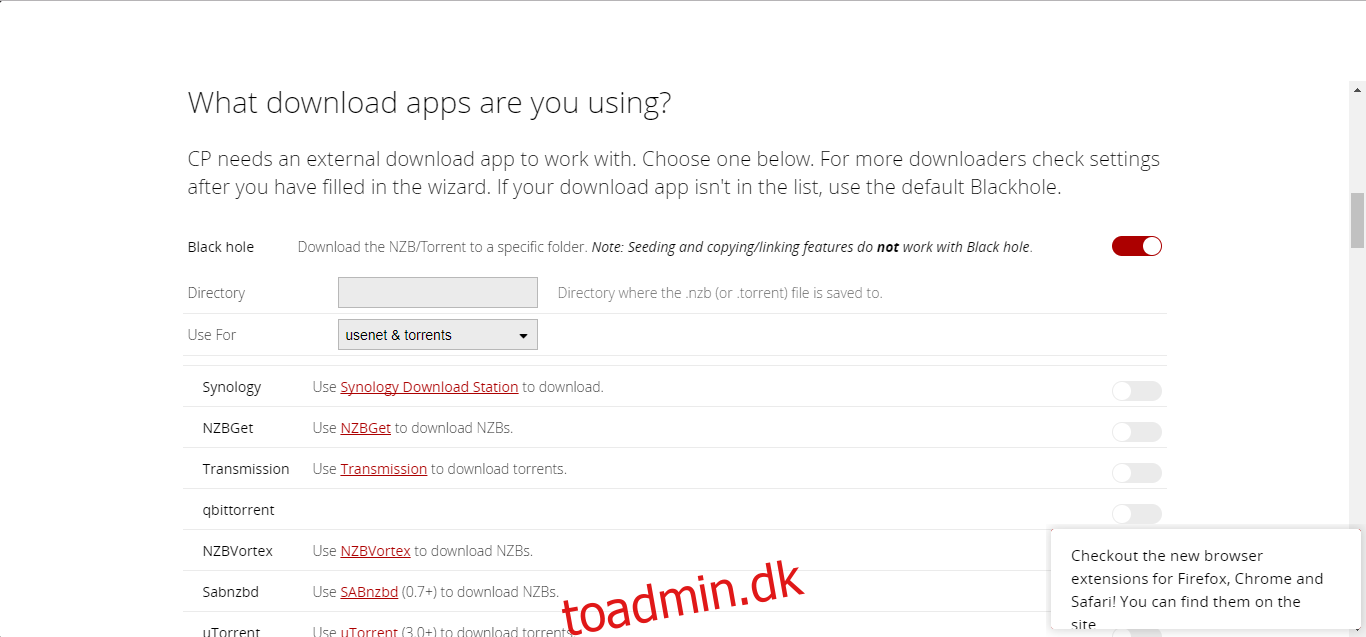
Det er her, du vil fortælle Couchpotato, hvilke applikationer du vil bruge til rent faktisk at downloade filerne. Som vi har angivet tidligere, vil vi bruge SABnzbd til Usenet og µTorrent til torrents. Alt, hvad vi skal gøre, er at vende knappen ud for µTorrent og SABnzbd.
Lad os få et sidespor i et stykke tid
Før vi går videre, skal vi justere nogle µTorrent- og SABnbzd-indstillinger. Start først µTorrent og åbn Præferencerne ved hjælp af gearknappen øverst til højre i vinduet. Fra vinduet Præferencer skal du klikke på + ved siden af Avanceret til venstre for at udvide mulighederne, og derefter klikke på Web UI. Marker afkrydsningsfeltet til Aktiver webbrugergrænseflade, og vælg et brugernavn og en adgangskode. Og mens du er der, skal du markere boksen Alternativ lytteport (med porten på det rigtige nummer indstillet til 8080). Klik på OK-knappen nederst for at gemme dine ændringer.
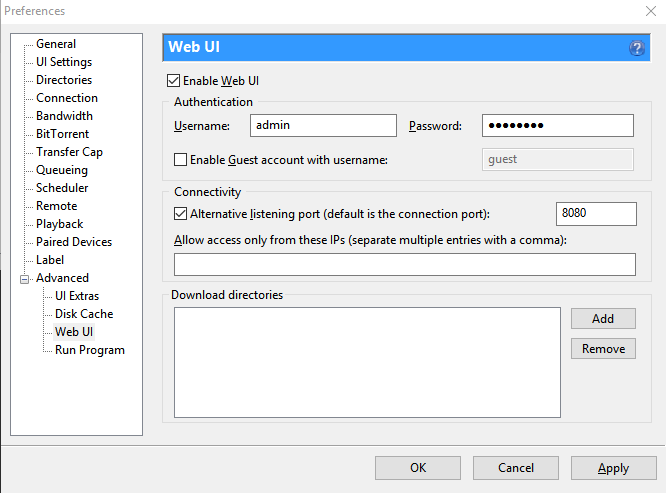
Mens vi stadig er uden for Couchpotato, skal vi også forberede SABnzbd. Start programmet og gå til dets browservindue. Klik på knappen Config (den med gearet) øverst til højre på skærmen. Klik på fanen Generelt, noter SABnbzd-portnummeret nær toppen og rul lidt ned, indtil du ser afsnittet Sikkerhed.

Vælg teksten i API Key-boksen, og kopier den til udklipsholderen (ctrl-C).
Tilbage til Couchpotato-vinduet, aktivering af SABnbzd og µTorrent har afsløret nogle felter, vi skal udfylde.
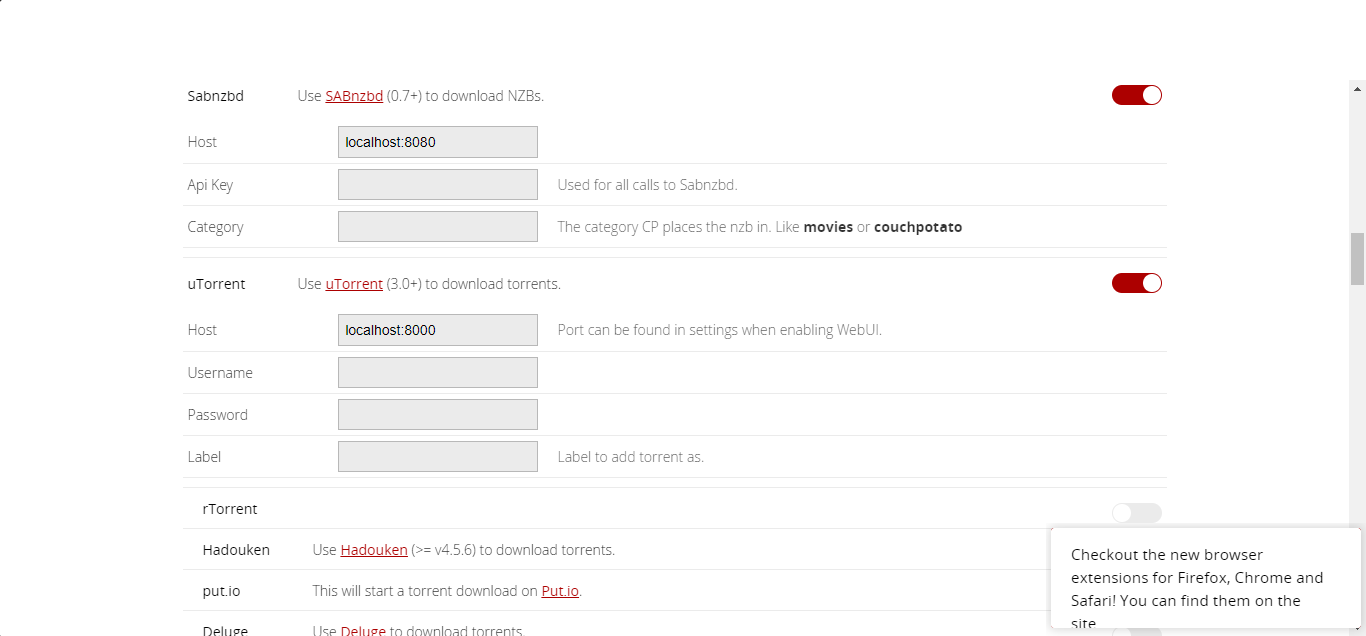
Under Sabnzbd-sektionen, ud for API-nøgle, indsæt den nøgle, du lige har kopieret fra SABnbzd-vinduet. Sørg for, at portnummeret er korrekt, og under Kategori skal du indtaste et kategorinavn, du vil have Couchpotato til at placere nzb-filer i. Lad os for nemheds skyld bare indtaste Couchpotato i det felt.
Derefter, under µTorrent-sektionen, skal du sørge for, at localhost-portnummeret matcher det fra µTorrent-præferenceskærmen, og indtast derefter brugernavnet og adgangskoden, du lige har tilføjet i µTorrent. Indtast endelig en etiket, der identificerer Couchpotato-downloads. Igen, lad os bare sætte Couchpotato.
Fortsæt med at rulle, og på din vej ned på siden skal du sørge for, at kontakterne ved siden af Binsearch og NZBClub er slået til.
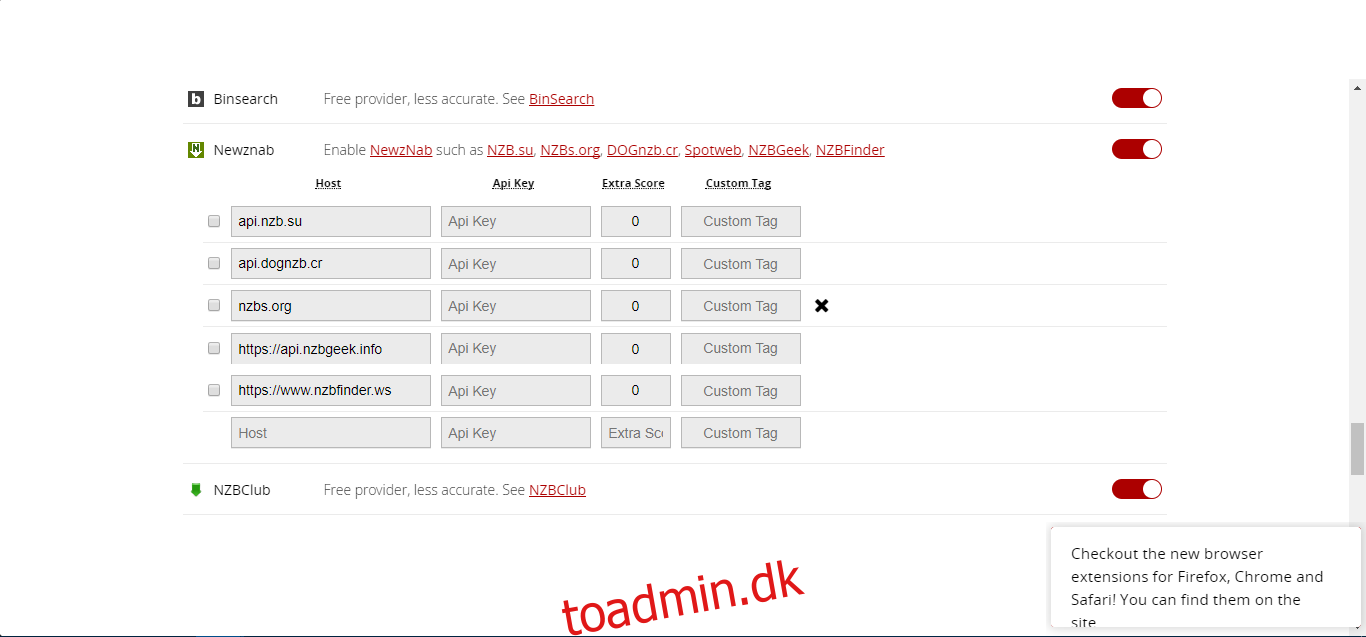
Rul nu hele vejen ned og klik på “Jeg er klar til at starte det fantastiske!”
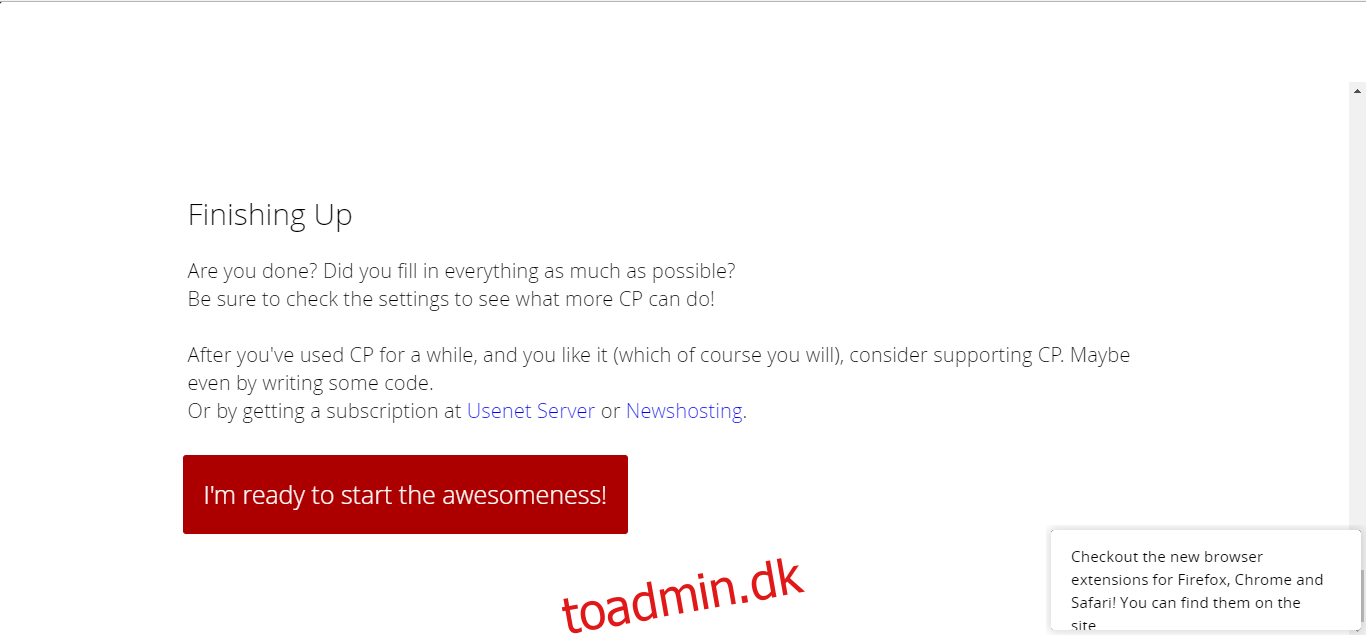
Husk, at for at Couchpotato skal virke, skal du lade SABnzbd og µTorrent køre.
Før du begynder at bruge Couchpotato, foreslår vi, at du installerer Couchpotato-browserudvidelsen. Det vil gøre det nemmere at tilføje filer til din ønskede liste. Der er en til Firefox, en til Chrome og en til Safari. Hvordan man gør det, er forskelligt fra browser til browser, men en simpel søgning i udvidelsesbutikken efter Couchpotato skulle hurtigt finde den. Så er det bare et spørgsmål om at downloade og aktivere det.
For at forbinde udvidelsen til Couchpotato skal du gå tilbage til din Couchpotato-side og klikke på Couchpotato-udvidelsesikonet. En lille liste med instruktioner åbnes, følg blot anvisningerne.
GLEM IKKE: BRUG Newshosting – vi har et særligt tilbud, som er eksklusivt til læsere af vanedannende tips – $ 8,33/måned med vores rabat.
Brug af Couchpotato
Tilføjelse af film
Nu hvor vi har installeret Couchpotato, lad os se, hvordan det rent faktisk fungerer. Grundprincippet er ret simpelt: Du fortæller det, hvilke film du leder efter, og det vil med jævne mellemrum søge i Usenet-grupperne og torrentsiderne efter den filmtitel, du har angivet. Når den finder en match, vil den automatisk downloade den. Lad os se, hvordan du føjer en film til din søgeliste.
Gå til Couchpotato-vinduet og sørg for, at du er på dets hjemmeside. Klik på linket Hjem i venstre rude, hvis du ikke er det. For at søge efter en film skal du klikke på boksen, der siger Søg og tilføj et mew-medie øverst på skærmen. Indtast blot navnet på den film, du vil tilføje, i boksen.
Mens du skriver, vil en liste med forslag rulle ned. Find en, der matcher det, du leder efter (se også årstal til højre på listen), og klik på den. Flise- og filmåret vil blive erstattet af to drop-down lister. Den ene har den nøjagtige filmtitel, og den anden har kvaliteten.
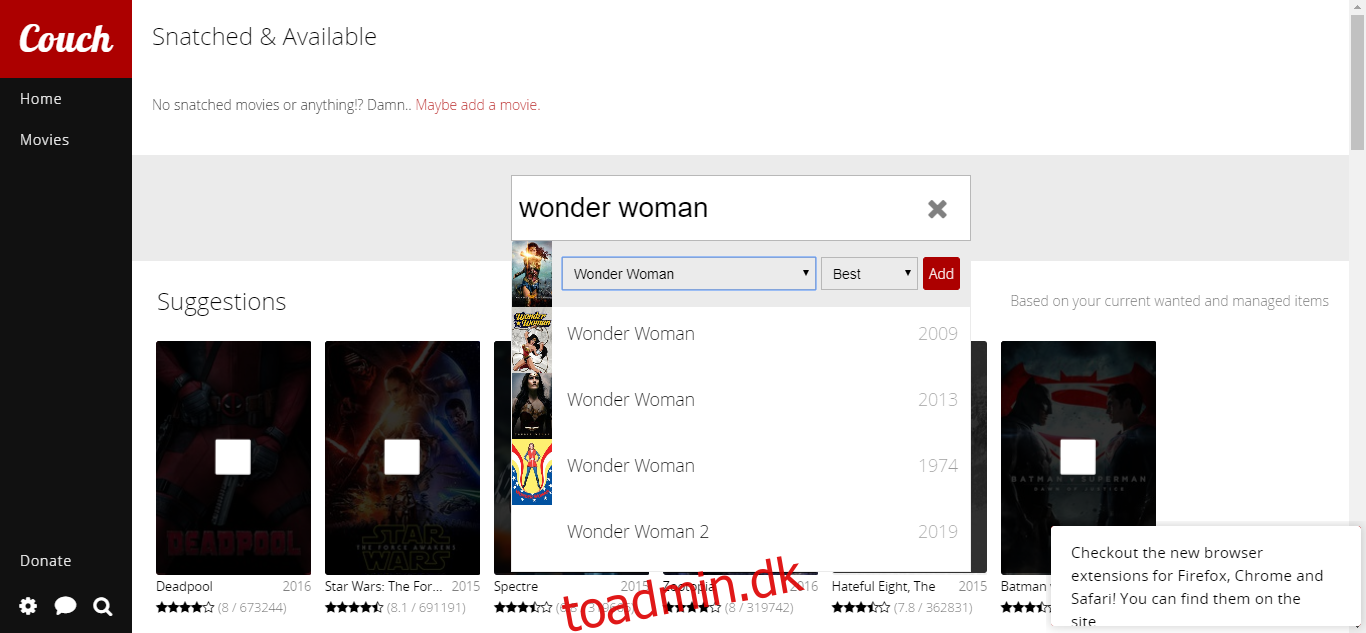
Sørg for, at titlen er den rigtige, og klik eventuelt på Bedst for at vælge en anden kvalitet. Der er flere kvalitetsniveauer, du kan angive fra HD til cam. For at få den bedst tilgængelige kvalitet skal du bare lade “bedst” for at downloade den højeste opløsning af filmen. Klik til sidst på Tilføj. Filmen føjes til din efterlysningsliste.
Hvis filmen er tilgængelig lige nu, vises den i dit bibliotek. Klik på Film i venstre rude og på Administrer øverst i vinduet for at se, hvilke film der er i dit bibliotek.
Søger efter efterlyste film
Hvis filmen ikke er tilgængelig til download, vises den på din ønskede liste. Du kan se indholdet af din ønskede liste ved at klikke på Film i venstre rude og derefter Ønsket øverst. Couchpotato vil med jævne mellemrum søge på torrent-websteder og Usenet NZB-indekser efter din fil. Når den finder den, kalder den µTorrent eller SABnzbd for at begynde at downloade filen. Filerne downloades til den placering, der er konfigureret i enten µTorrent eller SABnzbd.
Bemærk, at du ikke behøver at lade Couchpotato-browservinduet være åbent, for at det kan fungere. Det vil fortsætte med at arbejde i baggrunden, selv efter du har lukket din browser.
En anden cool mulighed er omdøbningen, som tager de downloadede filer og omdøber dem. Du konfigurerer det via Couchpotato-indstillingerne ved at klikke på tandhjulsikonet nederst til venstre på skærmen og vælge Indstillinger. Du angiver derefter omdøbningsparametrene ved at klikke på Omdøb til venstre, tænde den yderst til højre og udfylde de relevante oplysninger.
Mens du er i indstillingerne, kan du måske se dig omkring efter andre interessante justeringer. Du kan f.eks. finjustere søgefunktionen og angive, hvilke kvalitetsniveauer appen vil søge efter, og om den skal vente på, at filer af højere kvalitet bliver tilgængelige.
Samlet set er der mange muligheder, du kan konfigurere for at forbedre din Couchpotato-oplevelse. Faktisk er der alt for mange til at tale om dem alle her! Prøv at lege med dem og eksperimentere for at få appen til at fungere, som du vil have den.
Brug af browserudvidelsen
Kan du huske, hvordan vi foreslog, at du installerede Couchpotato-browserudvidelsen? Lad os se, hvordan det virker. Den er lavet til at fungere med webstedet Internet Movie Database (IMDB). Det fungerer muligvis med andre websteder, men dokumentationen angiver ikke hvilke.
Så fra enhver IMDB-filmside klikker du blot på tilføjelsesknappen øverst på din browserskærm. Dette bringer udvidelsens panel op fra højre side.
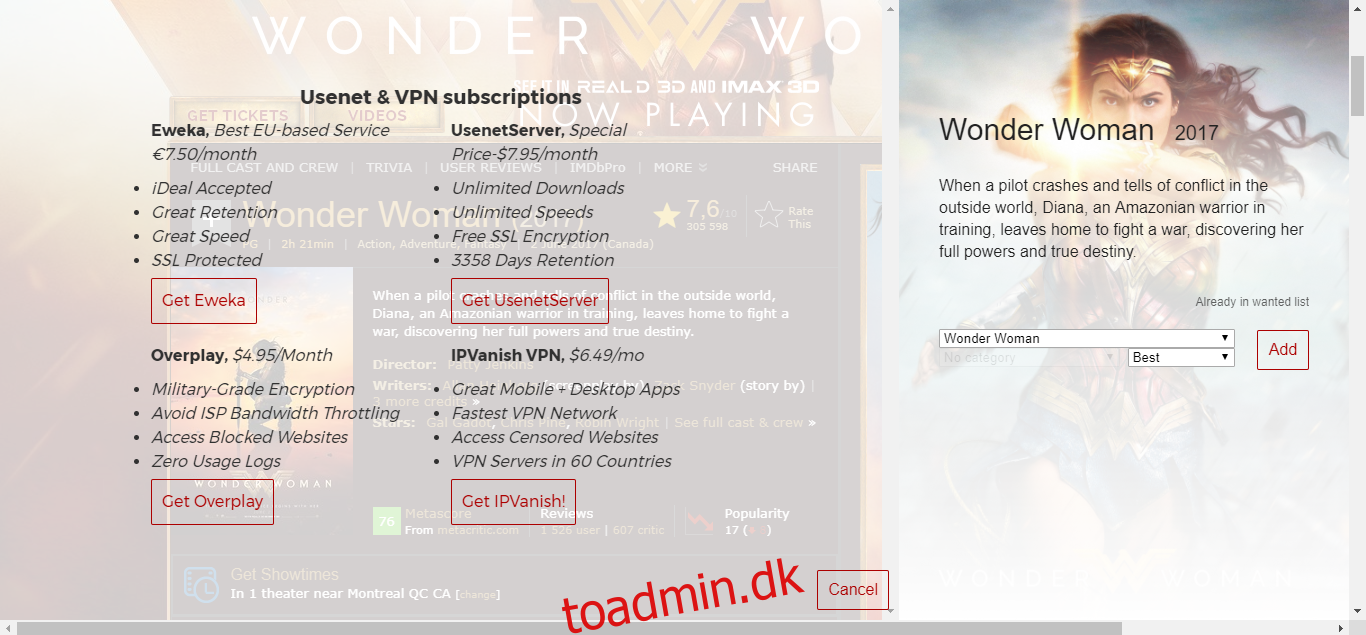
Ligesom med Couchpotato-søgeresultaterne kan du vælge den nøjagtige titel (hvis der findes flere titler) og vælge et specifikt kvalitetsniveau. For at tilføje filen til din ønskede liste, skal du blot klikke på knappen Tilføj og voilà! Filen føjes til din ønskede liste og vil automatisk blive downloadet, så snart Couchpotato finder den. Du kan eventuelt klikke på Annuller-knappen nederst for at komme ud af udvidelsen uden at tilføje filmen til din ønskede liste.
Konklusion
Selvom installationen kan være lidt kompliceret, er Couchpotato et fantastisk stykke software. Det er især nyttigt for velorganiserede mennesker, der planlægger i forvejen og ønsker at sikre, at de ikke går glip af nogen af deres yndlingsfilm. Ikke nok med det, det vil også sikre, at du får dine filer så tidligt som muligt og i den kvalitet, du ønsker dem. Det slår helt sikkert at køre manuelle søgninger nu og da, indtil du finder det, du leder efter.
Er du Couchpotato-bruger? Hvad kan du lide og ikke lide ved det? Har du haft problemer med at installere, konfigurere eller bruge det? Vi vil gerne høre fra dig, så del dine tanker i kommentarfeltet nedenfor!